Word2003是人们经常使用的办公软件,该软件提供了很多强大的功能,满足大众的需求,但并不是每个功能这么容易找得到,比如怎么设置页面背景颜色,下面小编就为大家详细介绍一下,来看看吧!

步骤
1、新建文档,保存文档。
双击打开“Microsoft Word 2007",新建一篇空白的word文档,点击“保存”按钮,将文档命名为“设置页面背景”点击“保存”,保存起来。
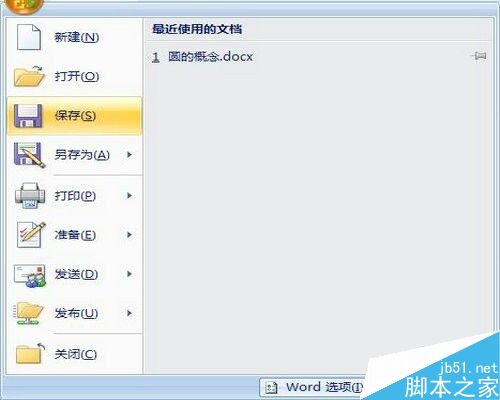

2、设置页面背景方法1——给页面设置单色背景。
点击文档上方的”页面布局“——点击”页面颜色“,会出现页面颜色选项卡,在任意一种颜色上单击,单击哪种颜色,页面背景就被设置成了哪种颜色。在这里我选择绿色,将页面背景设置为绿色。如果你认为这些颜色都不好看,也可以点击”页面布局“——点击”页面颜色“——其他颜色——任意点击一种颜色,单击”确定“。




3、设置页面背景方法2——给页面设置渐变的双色背景。
点击文档上方的”页面布局“——点击”页面颜色“——”填充效果“,打开填充效果对话框,点击”渐变“——双色,在这里我将颜色1选择为黄色,颜色2选择为绿色,在下方的”底纹“样式处,选择”中心辐射”,在“变形”处单击第一幅图,点击确定,那么双色渐变的双色背景就被设置好了。当然你也可以在“底纹”样式处和“变形”处选择不同的方式,将会设置不同的渐变双色背景。



巧用Word2010处理图片背景的妙计
去除图片的背景,不是只有PS等专业的处理图片软件才可以的,Word2010也可以轻松的完成这个任务。肯定很多的朋友和小编一样没有试过吧。 1.选择Word文档中要去除背景的一张图片,然后单击功能区中的“格式”》“删除背景”按钮。 删除背景 2.进入图片编辑状态,
4、设置页面背景方法3——使用预设的渐变双色背景。
点击文档上方的”页面布局“——点击”页面颜色“——”填充效果“,打开填充效果对话框,点击”渐变“——选择”预设“,在右侧的”预设颜色“中选择”雨后初晴“,在下方的”底纹“样式处,选择”中心辐射”,在“变形”处单击第二幅图,点击确定,那么预设的渐变双色背景就被设置好了。


5、设置页面背景方法4——设置成纹理背景色。
点击文档上方的”页面布局“——点击”页面颜色“——”填充效果“,打开填充效果对话框,点击”纹理“,选择你喜欢的一种纹理,点击”确定“,纹理背景色就被设置好了。


6、设置页面背景方法5——设置成图案背景色。
点击文档上方的”页面布局“——点击”页面颜色“——”填充效果“,打开填充效果对话框,点击”图案“,点击下方的”前景“处,选择一种前景色,在这里我选择黄色,再点击”背景“,选择一种背景色,选好图案颜色后,点击上方你喜欢的一种图案色,点击”确定“,图案背景色就被设置好了。


7、设置页面背景方法6——设置成图片背景色。
点击文档上方的”页面布局“——点击”页面颜色“——”填充效果“,打开填充效果对话框,点击”图片“——”选择图片“,找开选择图片对话框,选择好你想做为背景的图片后,点击”插入“,对话框预览窗口中就可以看到图片的预览效果了,再单击对话框上的”确定“,图片背景色就被设置好了。

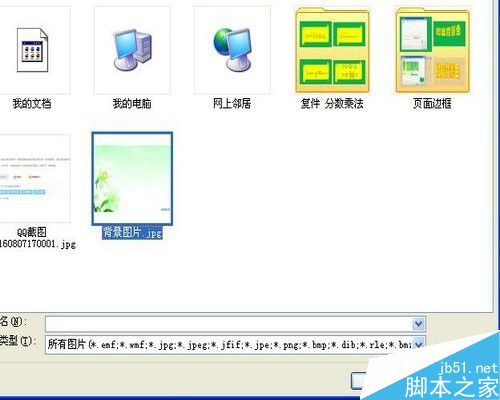


以上就是word怎么给文档设置页面背景色方法介绍,操作很简单的,大家按照上面步骤进行操作即可,希望能对大家有所帮助!
Word2010:添加SmartArt图形的妙招
一些办公人员十分的喜欢使用SmartArt图形,因为可以很清晰、贴切的表示出自己的观点。那么这种有丰富表现力的SmartArt图形,要怎么插入Word2010中呢? 第1步,打开Word2010文档窗口,切换到“插入”功能区。在“插图”分组中单击SmartArt按钮,




